谷歌浏览器如何固定标签页?谷歌浏览器有许多人性化功能,能帮助我们更好使用软件上网。当我们浏览网页如果不想某个网页被关闭,可以将其固定在标签栏,就不会影响网页的正常浏览了。具体要怎么操作呢?快来和小编一起看看下面的谷歌浏览器固定标签页方法,看完你就能学会快速固定标签页了。

第一步:双击打开谷歌浏览器进入主页(如图所示)。
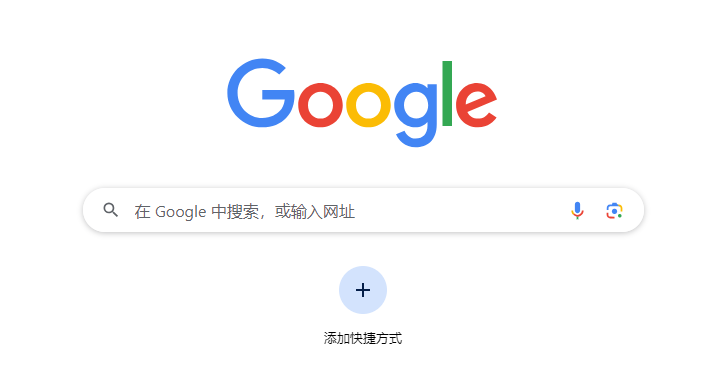
第二步:在界面右上方点击三个点图标后选择“设置”(如图所示)。
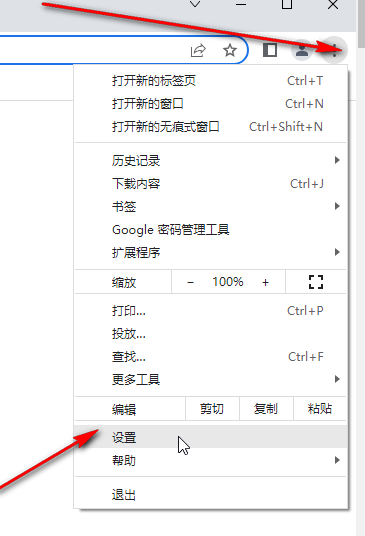
第三步:在打开的新页面左侧点击“启动时”——“打开新标签页”(如图所示)。
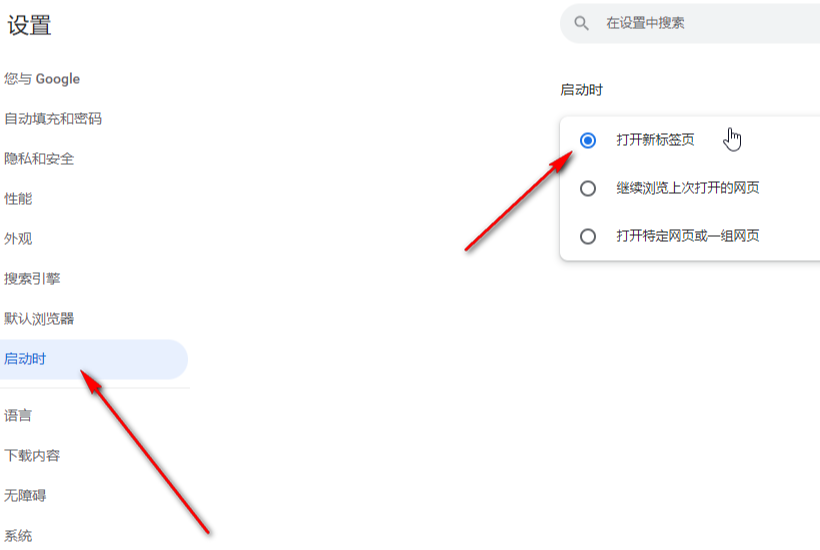
第四步:然后点击上方的加号图标新增一个标签页, 打开想要访问的网页,右键点击一下后选择“固定”,这样关闭所有标签页也不会关闭软件(如图所示)。
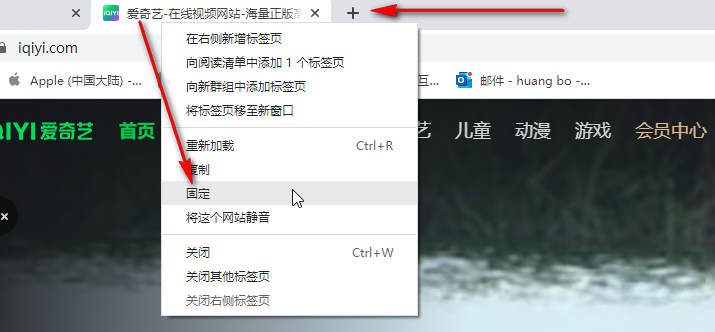
第五步:后续重启软件时也会保存固定,如果后续需要取消固定,可以再次右键点击后选择“取消固定”按钮进行解除(如图所示)。
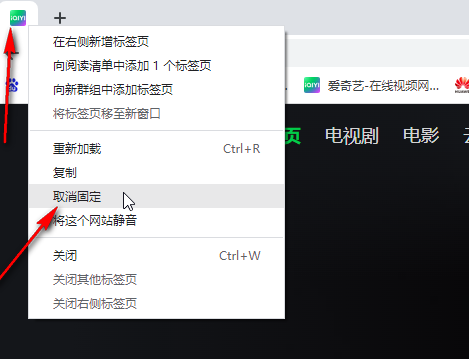
以上就是关于【谷歌浏览器如何固定标签页?谷歌浏览器固定标签页方法】全部内容,更多精彩请期待下期分享。